Word如何设置页面文字垂直居中
相关话题
Office Word 是一种强大的文字编辑软件,在文档的首页,我们往往需要将一段或者多段文字在页面设置为“垂直居中”,那么要怎么设置呢?这里小编就给大家分享操作经验吧,欢迎大家来到学习。
Word设置页面文字垂直居中的方法
设置段前间距
对于一个固定的页面设置的文档,如果其首页段落内容和格式相对固定的话,可以直接设置段前间距,这样会使的“首页内容垂直居中”。步骤:
①计算首页目标段落高度。
假设段落字体大小为14磅,单行,段前间距为0磅,段前间距为0磅,则该段落总高度约为0.5厘米。(如何计算呢?)
PS:1厘米=28.35磅。
②计算段落中心高度。
假设当前页面设置为 A4 纸纵向(宽 21 厘米,高 29.7厘米),上页边距为 2.54 厘米,下页边距为 2.54 厘米,则段落中心高度为(29.7-2.54-2.54-0.5)÷2=12.06 厘米。
PS:段落中心高度=(高-上页边距-下页边距-段落总高度)÷2。
③选中该段落。
单击【开始】选项卡——>【段落】组右下侧的“启动按钮”,打开【段落】对话框——>单击【缩进和间距】选项卡——>在【段前】文本框中输入“12.06 厘米”——>单击【确定】按钮关闭【段落】对话框,如图:
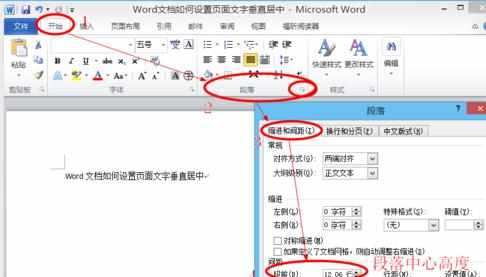
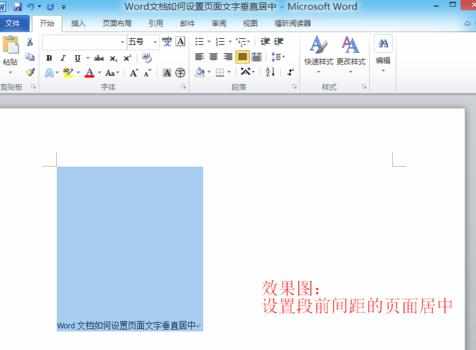
设置节页面版式
将需要垂直居中的段落置于独立的一节中,并为其应用垂直对齐版式,是 Word 中的页面垂直居中的常用方法。
①将光标定位于首页文字的结束位置,按键插入一个空白段落。
②单击【页面布局】选项卡——>【页面设置】组的【分隔符】——>单击【下一页】,如所示。光标位置将被插入一个分节符。

③按【Ctrl+Home】组合键,光标回到文档起始位置。
④单击【页面布局】选项卡——>【页面设置】组右下侧的“启动按钮”——>打开【页面设置】对话框——>单击【版式】选项卡——>在【垂直对齐方式】下拉列表框中选择【居中】列表项——>在【应用于】下拉列表框中选择【本节】列表项——>单击【确定】按钮关闭【页面设置】对话框,如图:
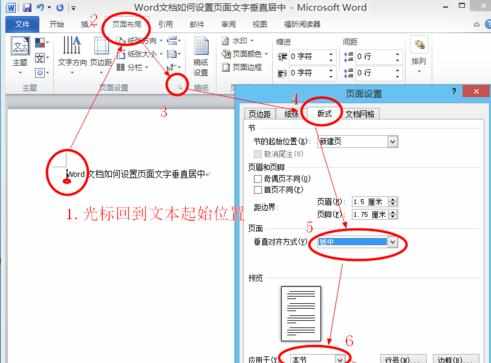

猜你感兴趣:
1.Word如何设置页面文字垂直居中
2.Word2013表格文字怎么垂直居中
3.WORD怎么设置表格里的文字上下居中
4.word如何让字上下居中
5.WPS表格怎么设置文字水平和垂直居中

Word如何设置页面文字垂直居中的评论条评论